Προβλήματα Wi-Fi στο iPadOS 14/13.7 Δείτε τι πρέπει να κάνετε
«Μπορεί κάποιος να με βοηθήσει να διορθώσω το WiFi του iPad μου; Δεν υπάρχει εικονίδιο WiFi στο iPadOS 14/13.7 και φαίνεται ότι δεν μπορώ να το συνδέσω πια στο οικιακό μου δίκτυο!».
Εάν έχετε επίσης ενημερώσει το iPad σας στην πιο πρόσφατη έκδοση iPadOS 14/13.7, τότε μπορεί να αντιμετωπίσετε ένα παρόμοιο πρόβλημα. Ενώ το πιο πρόσφατο λειτουργικό σύστημα είναι εξοπλισμένο με πολλές δυνατότητες, οι χρήστες αντιμετωπίζουν επίσης ανεπιθύμητα προβλήματα που σχετίζονται με αυτό. Για παράδειγμα, πολλοί χρήστες παραπονιούνται ότι το εικονίδιο WiFi του iPad τους λείπει μετά την ενημέρωση του iPadOS 14/13.7 ή ότι το iPadOS WiFi δεν θα ενεργοποιηθεί πλέον. Επειδή μπορεί να υπάρχουν διαφορετικοί λόγοι πίσω από αυτό, καταλήξαμε σε έναν απόλυτο οδηγό για να τους διορθώσουμε όλους. Διαβάστε παρακάτω για να εξερευνήσετε λεπτομερώς αυτές τις επιλογές αντιμετώπισης προβλημάτων.
- Μέρος 1: Συνήθεις επιδιορθώσεις Wi-Fi για iPadOS 14/13.7
- Μέρος 2. 5 τρόποι για να ξεκλειδώσετε το iPhone μετά την ενημέρωση iOS 14/13.7
Μέρος 1: Συνήθεις επιδιορθώσεις Wi-Fi για iPadOS 14/13.7
Από ένα ζήτημα που σχετίζεται με το υλικολογισμικό έως μια φυσική βλάβη, μπορεί να υπάρχουν πολλοί λόγοι για αυτό το πρόβλημα. Αρχικά, ας εστιάσουμε σε μερικές απλές και κοινές διορθώσεις για το εικονίδιο χωρίς WiFi στο iPadOS 14/13.7.
1.1 Επανεκκινήστε τη συσκευή
Αυτή είναι σίγουρα η πιο εύκολη λύση για την επίλυση όλων των ειδών δευτερευόντων προβλημάτων σε μια συσκευή iOS. Όταν ξεκινάμε ένα iPad, επαναφέρει τις προσωρινές ρυθμίσεις του και τον τρέχοντα κύκλο τροφοδοσίας. Επομένως, εάν υπήρξε σύγκρουση στις ρυθμίσεις δικτύου στο iPad, τότε αυτή η γρήγορη λύση θα κάνει το κόλπο.
- Για να επανεκκινήσετε το iPad σας, απλώς πατήστε παρατεταμένα το κουμπί Λειτουργίας (αφύπνιση/ύπνοια). Κυρίως, βρίσκεται στο επάνω μέρος της συσκευής.
- Κρατήστε το για μερικά δευτερόλεπτα και αφήστε το μόλις εμφανιστεί το ρυθμιστικό Power στην οθόνη. Σύρετε το ρυθμιστικό Power για να απενεργοποιήσετε το iPad σας. Αφού περιμένετε για λίγο, πατήστε ξανά το κουμπί λειτουργίας για να το ενεργοποιήσετε.

- Σε ορισμένες εκδόσεις του iPad (όπως το iPad Pro), πρέπει να πατήσετε το επάνω κουμπί (αφύπνιση/αναστολή λειτουργίας) καθώς και το κουμπί Μείωση/Αύξηση έντασης για να αποκτήσετε την επιλογή ρυθμιστικό λειτουργίας.

1.2 Επαναφορά ρυθμίσεων δικτύου
Στις περισσότερες περιπτώσεις, έχει παρατηρηθεί ότι υπάρχει πρόβλημα με τις ρυθμίσεις δικτύου του iPad. Για παράδειγμα, κατά την ενημέρωση στο iPadOS 14/13.7, θα μπορούσε να υπάρξει αντικατάσταση ή αλλαγή σε ζωτικές ρυθμίσεις δικτύου. Για να διορθώσετε το εικονίδιο WiFi του iPad που λείπει μετά την ενημέρωση του iPadOS 14/13.7, ακολουθήστε αυτήν την απλή άσκηση.
- Για να ξεκινήσετε, απλώς ξεκλειδώστε το iPad σας και μεταβείτε στις ρυθμίσεις του πατώντας στο εικονίδιο με το γρανάζι.
- Μεταβείτε στις Γενικές Ρυθμίσεις του και κάντε κύλιση μέχρι κάτω για να βρείτε την επιλογή ‘Επαναφορά’.

- Επισκεφτείτε τη λειτουργία ‘Επαναφορά’ και πατήστε την επιλογή ‘Επαναφορά ρυθμίσεων δικτύου’. Επιβεβαιώστε την επιλογή σας και περιμένετε για λίγο καθώς το iPad σας θα επανεκκινηθεί με τις προεπιλεγμένες ρυθμίσεις δικτύου.
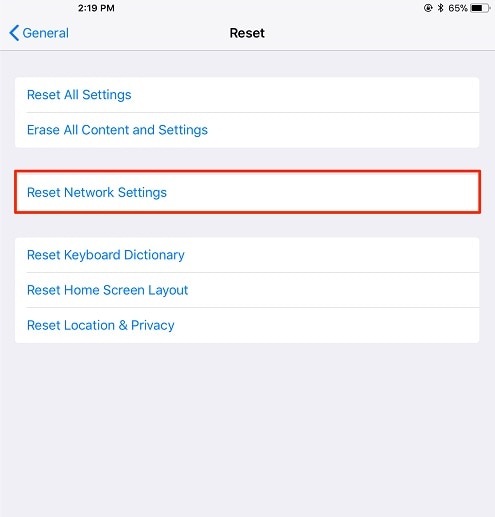
1.3 Επαναφορά εργοστασιακών ρυθμίσεων
Αν ακόμη και μετά την επαναφορά των ρυθμίσεων δικτύου, δεν μπορείτε να διορθώσετε το εικονίδιο χωρίς WiFi στο iPadOS 14/13.7, τότε σκεφτείτε να επαναφέρετε ολόκληρη τη συσκευή. Σε αυτό, μια συσκευή iOS θα επαναφέρει τις προεπιλεγμένες ρυθμίσεις της. Επομένως, εάν μια αλλαγή σε οποιεσδήποτε ρυθμίσεις συσκευής θα είχε προκαλέσει αυτό το πρόβλημα, τότε αυτή θα ήταν μια τέλεια λύση. Εάν το iPadOS WiFi σας δεν ενεργοποιείται επίσης, τότε απλώς ακολουθήστε αυτά τα βήματα:
- Αρχικά, ξεκλειδώστε το iPad σας και μεταβείτε στις Ρυθμίσεις του > Γενικά > Επαναφορά.
- Από τις παρεχόμενες επιλογές, πατήστε ‘Επαναφορά όλων των ρυθμίσεων’ για να διαγράψετε όλες τις αποθηκευμένες ρυθμίσεις στο iPad και να τις επαναφέρετε στην προεπιλεγμένη τιμή τους.

- Επιπλέον, εάν θέλετε να επαναφέρετε τις εργοστασιακές ρυθμίσεις ολόκληρης της συσκευής, τότε μπορείτε να επιλέξετε να διαγράψετε το περιεχόμενό της και τις αποθηκευμένες ρυθμίσεις της.
- Μόλις πατήσετε οποιαδήποτε από αυτές τις επιλογές, θα λάβετε ένα προειδοποιητικό μήνυμα στην οθόνη. Επιβεβαιώστε το και επαληθεύστε την επιλογή πληκτρολογώντας το pin ασφαλείας της συσκευής. Απλώς περιμένετε για λίγο καθώς το iPad σας θα επανεκκινήσει με τις προεπιλεγμένες ρυθμίσεις.
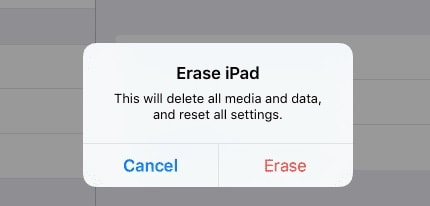
1.4 Επισκευάστε το σύστημα iPadOS σας
Τέλος, μπορεί να υπάρχει πρόβλημα και με το υλικολογισμικό της συσκευής σας. Εάν υπήρχε πρόβλημα με την ενημέρωση iPadOS 14/13.7, τότε μπορεί να προκαλέσει ανεπιθύμητα προβλήματα με τη συσκευή σας. Ο ευκολότερος τρόπος για να το διορθώσετε είναι χρησιμοποιώντας ένα αποκλειστικό εργαλείο επισκευής iOS όπως το DrFoneTool – System Repair (iOS). Αποτελεί μέρος της εργαλειοθήκης DrFoneTool και μπορεί να διορθώσει όλα τα είδη σημαντικών και δευτερευόντων ζητημάτων με μια συσκευή iOS. Ενώ το κάνετε αυτό, δεν θα βλάψετε τη συσκευή ούτε θα διαγράψετε τα υπάρχοντα δεδομένα στο iPad σας. Όχι μόνο για τη διόρθωση προβλημάτων όπως το εικονίδιο WiFi του iPad που λείπει μετά την ενημέρωση του iPadOS 14/13.7, αλλά μπορεί επίσης να επιλύσει και άλλα προβλήματα που σχετίζονται με το δίκτυο και το υλικολογισμικό.
- Αρχικά, συνδέστε το iPad στον υπολογιστή σας χρησιμοποιώντας ένα καλώδιο που λειτουργεί και εκκινήστε την εργαλειοθήκη DrFoneTool σε αυτό. Από το σπίτι του, επισκεφτείτε την ενότητα ‘Επισκευή συστήματος’ για να προχωρήσετε.

- Μεταβείτε στην ενότητα ‘Επισκευή iOS’ και επιλέξτε μια λειτουργία της επιλογής σας. Επειδή πρόκειται για ένα δευτερεύον ζήτημα, μπορείτε να χρησιμοποιήσετε τη λειτουργία ‘Τυπική’. Αυτό θα διατηρήσει επίσης τα υπάρχοντα δεδομένα στο iPad σας.

- Η εφαρμογή θα εντοπίσει αυτόματα τη συσκευή σας και το σταθερό υλικολογισμικό iOS διαθέσιμο. Επιβεβαιώστε την επιλογή σας και κάντε κλικ στο κουμπί ‘Έναρξη’.

- Τώρα, η εφαρμογή θα ξεκινήσει τη λήψη της έκδοσης υλικολογισμικού που υποστηρίζει το iPad σας. Επειδή μπορεί να χρειαστεί λίγος χρόνος για να ολοκληρωθεί η λήψη, συνιστάται να μην κλείσετε την εφαρμογή στο ενδιάμεσο ή να αποσυνδέσετε τη συσκευή.

- Αφού ολοκληρωθεί η λήψη, το DrFoneTool θα επαληθεύσει τη συσκευή σας για να βεβαιωθεί ότι όλα είναι εντάξει. Μην ανησυχείτε, θα ολοκληρωθεί σε λίγο.

- Αυτό είναι! Μόλις επιβεβαιωθούν όλα, η εφαρμογή θα σας ενημερώσει. Μπορείτε απλώς να κάνετε κλικ στο κουμπί ‘Fix Now’ για να ξεκινήσετε τη διαδικασία.

- Η εφαρμογή θα εγκαταστήσει το σταθερό υλικολογισμικό στο συνδεδεμένο iPad σας. Μπορεί να γίνει επανεκκίνηση μερικές φορές στη διαδικασία – απλώς βεβαιωθείτε ότι παραμένει συνδεδεμένο στο σύστημα. Στο τέλος, θα ειδοποιηθείτε όταν διορθωθεί το σφάλμα συστήματος, ώστε να μπορείτε να αφαιρέσετε με ασφάλεια το iPad σας.

Παρόλο που αυτό θα μπορούσε να διορθώσει ένα δευτερεύον ζήτημα, όπως δεν υπάρχει εικονίδιο WiFi στο iPadOS 14/13.7, μπορείτε επίσης να χρησιμοποιήσετε τη ‘Σύνθετη λειτουργία’. Αν και θα διαγράψει τα υπάρχοντα δεδομένα στη συσκευή σας iOS, τα αποτελέσματα θα ήταν επίσης καλύτερα.
Μέρος 2: Το Wi-Fi συνεχίζει να αποσυνδέεται στο iPadOS 14/13.7
Ακολουθώντας τις παραπάνω προτάσεις, μπορείτε εύκολα να διορθώσετε ένα πρόβλημα όπως το εικονίδιο WiFi του iPad που λείπει μετά την ενημέρωση του iPadOS 14/13.7. Ωστόσο, υπάρχουν φορές που η συσκευή συνεχίζει να αποσυνδέεται από μια σύνδεση WiFi. Σε αυτήν την περίπτωση, μπορείτε να λάβετε υπόψη τις ακόλουθες συμβουλές και προτάσεις για να εξασφαλίσετε μια σταθερή σύνδεση WiFi για το iPad σας.
2.1 Τοποθετήστε τη συσκευή σε σημείο με ισχυρά σήματα
Περιττό να πούμε ότι η συσκευή σας θα συνεχίσει να αποσυνδέεται, εάν δεν βρίσκεται εντός της εμβέλειας του δικτύου. Για να το ελέγξετε αυτό, μπορείτε να μεταβείτε στις ρυθμίσεις WiFi του iPad σας και να δείτε την ισχύ του συνδεδεμένου δικτύου WiFi. Αν έχει μόνο μία μπάρα, τότε το σήμα είναι αδύναμο. Δύο γραμμές απεικονίζουν συνήθως ένα μέσο σήμα ενώ 3-4 μπάρες είναι για ένα ισχυρό επίπεδο σήματος. Επομένως, μπορείτε απλώς να μετακινήσετε το iPad σας εντός της εμβέλειας του δικτύου και να βεβαιωθείτε ότι λαμβάνει ισχυρό σήμα.
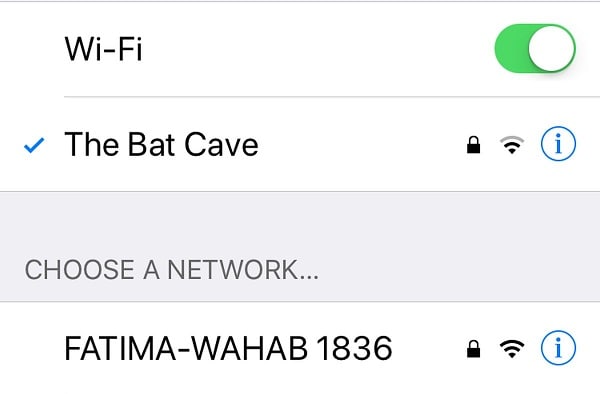
2.2 Ξεχάστε το Wi-Fi και συνδεθείτε ξανά
Μερικές φορές, υπάρχει ένα πρόβλημα με το δίκτυο WiFi που καθιστά τη σύνδεση ασταθή. Για να το διορθώσετε, μπορείτε απλώς να επαναφέρετε το δίκτυο WiFi. Αυτό μπορεί να γίνει αν ξεχάσετε πρώτα το δίκτυο WiFi και αργότερα συνδέοντάς το ξανά. Για να το κάνετε αυτό, μεταβείτε στις Ρυθμίσεις του iPad σας > Γενικά > WiFi και πατήστε το εικονίδιο ‘i’ (πληροφορίες) δίπλα στο συνδεδεμένο δίκτυο WiFi. Από τις παρεχόμενες επιλογές, πατήστε στην επιλογή ‘Ξεχάστε αυτό το δίκτυο’ και επιβεβαιώστε την επιλογή σας.
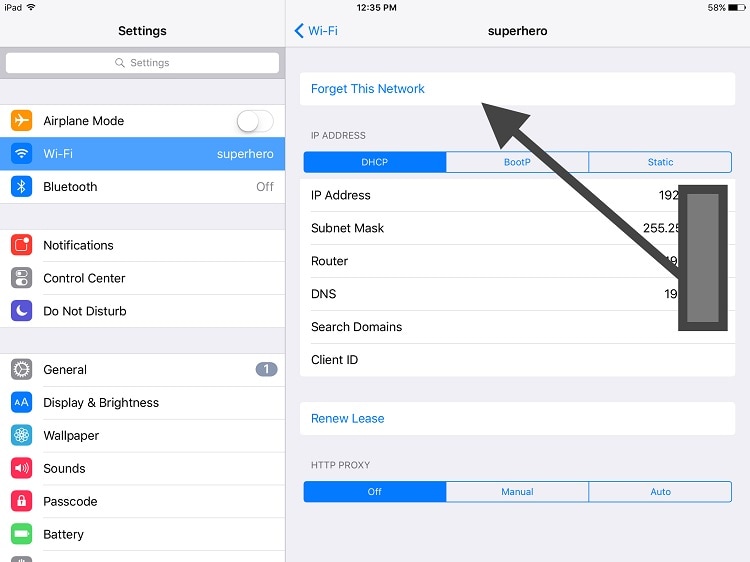
Αυτό θα αποσυνδέσει το iPad σας από το δίκτυο και δεν θα το εμφανίζει πλέον. Τώρα, επανεκκινήστε το iPad σας και συνδεθείτε ξανά στο ίδιο δίκτυο WiFi για να το επαναφέρετε.
2.3 Κάντε επανεκκίνηση του δρομολογητή
Οι περισσότεροι άνθρωποι αγνοούν την πιθανότητα να υπάρχει πρόβλημα και με τον δρομολογητή δικτύου σας. Μια φυσική δυσλειτουργία ή η αντικατάσταση των ρυθμίσεων του δρομολογητή μπορεί να οδηγήσει σε συχνή αποσύνδεση του δικτύου WiFi σας. Για να το διορθώσετε, μπορείτε απλώς να επαναφέρετε τον δρομολογητή σας. Στο πίσω μέρος των περισσότερων δρομολογητών, υπάρχει το κουμπί ‘Επαναφορά’. Απλώς κρατήστε το για λίγα δευτερόλεπτα και αφήστε το για να επαναφέρετε τον δρομολογητή.
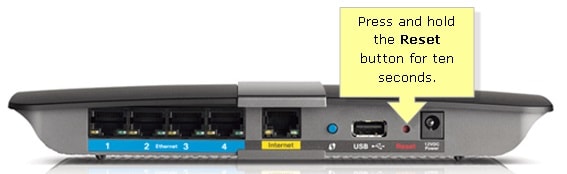
Εναλλακτικά, μπορείτε επίσης να αφαιρέσετε την κύρια τροφοδοσία του δρομολογητή, να περιμένετε 15-20 δευτερόλεπτα και να τον συνδέσετε ξανά. Αυτό θα επανεκκινήσει αυτόματα τον δρομολογητή.
Μέρος 3: Το Wi-Fi είναι γκριζαρισμένο και απενεργοποιημένο στο iPadOS 14/13.7
Εκτός από το ότι έχουν εικονίδιο χωρίς WiFi στο iPadOS 14/13.7, οι χρήστες συχνά λένε ότι η επιλογή WiFi έχει απενεργοποιηθεί ή είναι γκριζαρισμένη στη συσκευή. Εάν αυτό είναι το πρόβλημα που αντιμετωπίζετε, τότε οι παρακάτω προτάσεις θα σας βοηθήσουν να επαναφέρετε την επιλογή WiFi στο iPad σας.
3.1 Βεβαιωθείτε ότι η συσκευή δεν είναι βρεγμένη ή εμποτισμένη
Κυρίως, το πρόβλημα παρουσιάζεται όταν το iPad έχει καταστραφεί σωματικά από το νερό. Πρώτα, πάρτε ένα στεγνό λινό ή βαμβακερό πανί και σκουπίστε το iPad σας με αυτό. Εάν το iPad σας έχει εμποτιστεί με νερό, χρησιμοποιήστε τη βοήθεια σακουλών γέλης πυριτίου και τοποθετήστε τις σε όλη τη συσκευή. Θα απορροφήσουν το νερό από το iPad σας και θα σας βοηθήσουν πολύ. Μόλις καθαριστεί η συσκευή σας, μπορείτε να την στεγνώσετε για λίγο και να την επανεκκινήσετε μόνο όταν είναι ασφαλής.

3.3 Ενεργοποιήστε και απενεργοποιήστε τη λειτουργία πτήσης
Όταν η Λειτουργία πτήσης στη συσκευή είναι ενεργοποιημένη, δεν μπορούμε να τη συνδέσουμε σε WiFi ή σε δίκτυο κινητής τηλεφωνίας. Ωστόσο, το κόλπο της επαναφοράς της λειτουργίας πτήσης στη συσκευή επιλύει ως επί το πλείστον ένα πρόβλημα όπως αυτό. Απλώς σύρετε προς τα επάνω την οθόνη για να λάβετε διάφορες συντομεύσεις. Πατήστε στο εικονίδιο του αεροπλάνου για να ενεργοποιήσετε τη λειτουργία. Μετά από αυτό, περιμένετε για λίγο και πατήστε ξανά για να απενεργοποιήσετε τη λειτουργία πτήσης.
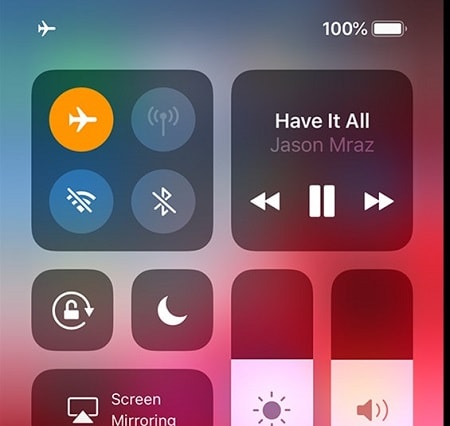
Εναλλακτικά, μπορείτε επίσης να επισκεφτείτε τις ρυθμίσεις του iPad σας για να αποκτήσετε πρόσβαση στη Λειτουργία πτήσης. Απλώς ξεκλειδώστε το και μεταβείτε στις Ρυθμίσεις > Γενικά για να βρείτε την επιλογή Λειτουργία πτήσης. Ενεργοποιήστε το για να το ενεργοποιήσετε και απενεργοποιήστε το αφού περιμένετε για λίγο.
επαναφορά-αεροπλάνο-λειτουργία-2
3.3 Απενεργοποιήστε τα δεδομένα κινητής τηλεφωνίας και προσπαθήστε ξανά
Σε ορισμένες συσκευές iOS, το έξυπνο WiFi μας επιτρέπει να τρέχουμε ταυτόχρονα και WiFi και δίκτυο κινητής τηλεφωνίας. Επιπλέον, εάν τα δεδομένα κινητής τηλεφωνίας είναι ενεργοποιημένα, τότε ενδέχεται να συγκρούονται και με το δίκτυο WiFi. Για να το διορθώσετε, μπορείτε απλώς να απενεργοποιήσετε τα δεδομένα κινητής τηλεφωνίας στο iPad σας και να δοκιμάσετε να συνδεθείτε στο διαθέσιμο δίκτυο WiFi. Μπορείτε να το κάνετε μέσω της συντόμευσης της επιλογής δεδομένων κινητής τηλεφωνίας στο σπίτι του. Επίσης, μπορείτε να μεταβείτε στις Ρυθμίσεις > Κινητό και να απενεργοποιήσετε μη αυτόματα τη λειτουργία ‘Δεδομένα κινητής τηλεφωνίας’.
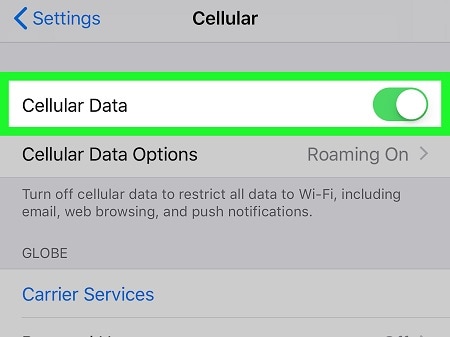
Είμαι βέβαιος ότι αφού ακολουθήσετε αυτόν τον γρήγορο αλλά ενημερωτικό οδηγό, θα μπορείτε να διορθώσετε προβλήματα όπως το iPadOS WiFi δεν θα ενεργοποιηθεί. Για να διευκολύνετε τη δουλειά σας, η ανάρτηση έχει κατηγοριοποιήσει διαφορετικά προβλήματα WiFi με πολλές εύκολες λύσεις. Εάν το εικονίδιο WiFi του iPad λείπει μετά την ενημέρωση του iPadOS 14/13.7 ή αντιμετωπίζετε οποιοδήποτε άλλο σχετικό πρόβλημα, τότε απλώς δοκιμάστε το DrFoneTool – System Repair (iOS). Ένα αποκλειστικό εργαλείο επισκευής συστήματος iOS, μπορεί να διορθώσει σχεδόν κάθε είδους πρόβλημα με το iPhone ή το iPad σας χωρίς μεγάλη ταλαιπωρία. Δεδομένου ότι θα διατηρήσει τα υπάρχοντα δεδομένα στη συσκευή σας iOS, δεν χρειάζεται να ανησυχείτε λίγο κατά τη χρήση του.
πρόσφατα άρθρα